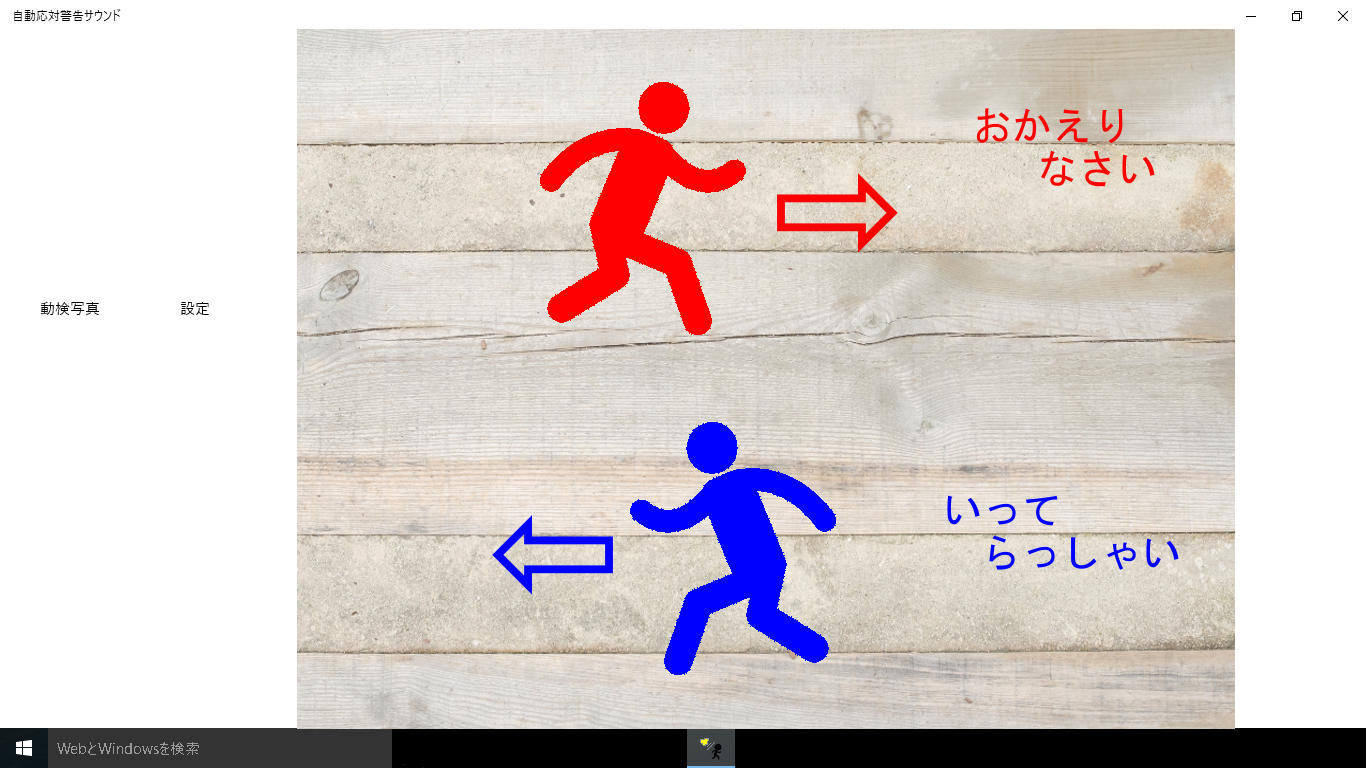写真などの画像をドット絵風に変えるアプリです!
ちょっとした風景をドット変換して楽しみませんか?
ドットよりもモザイク?かもしれませんが
ドット範囲も変えることができるのでお試しください!
~~~使い方~~~
1.写真を選択
2.処理を選択
たったこれだけでドット絵に変化します!
しかも3.保存を選択するとピクチャライブラリに
保存も出来ます!
・「広告削除」について
広告削除ボタンをクリックすると、有料ですが広告を削除できます。
・「ドットの大きさ」数字について
こちらのサイズを変更することでドットサイズが変わります。
数字(半角)のみ受付ですのでご注意下さい。
数字を変えると画像も変化します!
「モザドット」アプリに関するプライバシーポリシー
• 本アプリのインターネットによる通信は、広告の取得及び、コンテンツの取得のみに利用されます。
• アプリを利用される方のプライバシーを尊重し、本アプリは個人情報収集いたません。
• アプリ内で閲覧、検索共有した情報について、追跡や収集、外部への転送はいたしません。
• ご不明な点がありましたら下記までご連絡お願い致します。
support@altessoft.com
平成28年7月6日